El procedimiento de operación para introducir, Caracteres manualmente – Pioneer BDP-LX53 User Manual
Page 146
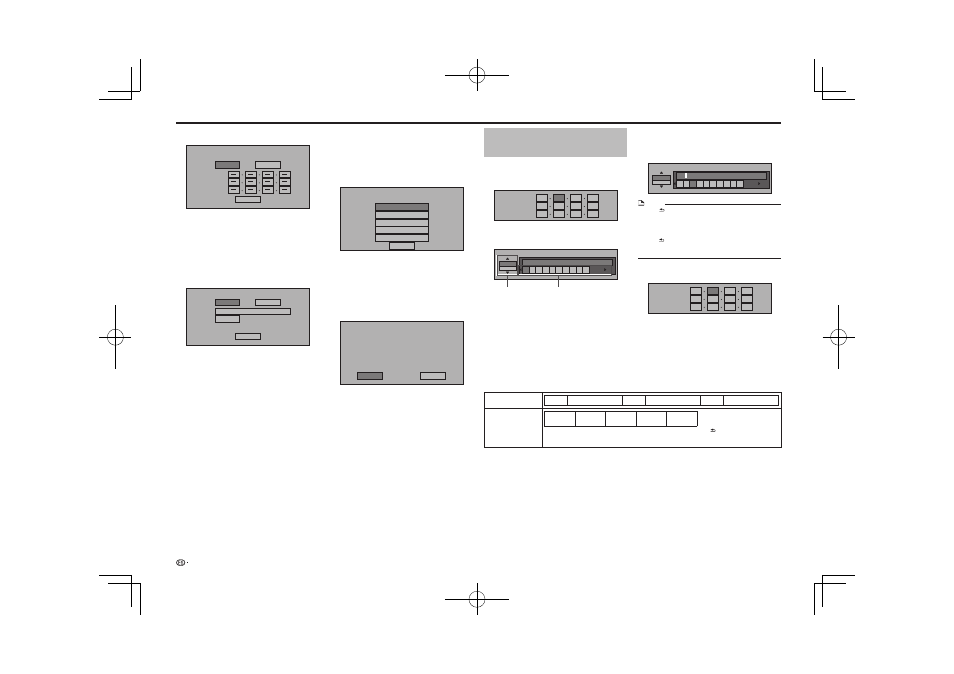
El procedimiento de operación
para introducir caracteres
manualmente
Los caracteres numéricos tales como los de la
dirección IP pueden introducirse en la pantalla usando
los botones numéricos (0 a 9) o
y ENTER del
mando a distancia.
IP Address
Netmask
Gateway
123
Pulse ENTER en los cuadros en los cuales
se van a introducir caracteres y aparecerá la
pantalla de entrada.
Numeric
1
2 3 4 5 6 7 8 9 0
Edit
Pulse
para seleccionar el modo de
introducción deseado.
Pulse los botones numéricos (0 a 9) o
para seleccionar un número/carácter y luego
pulse ENTER.
1
2
3
Lista de introducción de caracteres
Numérico
1 2 3 4 5 6 7 8 9 0
Editar
Cancelar
Izqui.
Dere.
Completo
Borr.
Carác.
La misma operación que con ROJO, VERDE, AMARILLO, AZUL y
RETURN
puede
ejecutarse seleccionando cada uno de los elementos y pulsando ENTER.
“Borr. Carác.” significa borrado de caracteres.
*
Repita el paso 3 para visualizar todos los
caracteres/números deseados en el campo de
entrada.
Ejemplo:
La pantalla para introducir caracteres numéricos
Numeric
123
1 2
3
4 5 6 7 8 9 0
Edit
NOTA
Pulse
RETURN
(Borr. Carác.) para eliminar un número/
carácter que haya introducido.
Para cambiar un número/carácter que haya introducido,
pulse VERDE (Izquierda) o AMARILLO (Dere) para
seleccionar el número/carácter que desea cambiar y luego
pulse
RETURN
(Borr. Carác.). Luego, pulse
para seleccionar un número/carácter nuevo que quiera
introducir y pulse ENTER.
•
•
Pulse AZUL (Completo) para fijar los números
que ha introducido.
IP Address
Netmask
Gateway
123
Repita los pasos 1 a 5 para terminar de
introducir todos los caracteres requeridos.
4
5
6
Seleccionado
pulsando
Seleccionado
pulsando
Para ajustar la dirección IP, pulse
para
seleccionar “Yes” o “No” y luego pulse ENTER.
Do you obtain the IP address
automatically?
IP Address
Netmask
Gateway
Next
Yes
No
Si selecciona “Yes”: La dirección IP se obtiene
automáticamente.
Si selecciona “No”: La dirección IP, la máscara de
red, la puerta de enlace y las direcciones IP de DNS
primaria y secundaria se introducen manualmente
usando la pantalla para introducir caracteres. (Ver
debajo.)
Pulse
para seleccionar “Next” y luego
pulse ENTER.
Para ajustar el servidor proxy, pulse
para
seleccionar “Yes” o “No” y luego pulse ENTER.
Do you use the proxy server?
Address
Port
Next
Yes
No
Si selecciona “Yes”: La dirección IP o el nombre del
servidor proxy y el número del puerto para el servidor
proxy especificado por su proveedor de servicios
de Internet se inroducen usando la pantalla para
introducir caracteres. (Ver debajo.)
Si selecciona “No”: Vaya al paso siguiente.
Pulse
para seleccionar “Next” y luego
pulse ENTER.
Vaya al paso 4 si seleccionó “Ethernet Setup(Cable)”
en el paso 17.
Para ajustar las velocidades de conexión
Ethernet, pulse
para seleccionar “Yes” o
“No” y luego pulse ENTER.
Seleccione normalmente “No” y luego pulse ENTER.
Vaya al paso 17.
Cuando se puedan seleccionar las velocidades de
conexión Ethernet, seleccione “Yes” y luego pulse
ENTER
.
10
•
•
11
12
•
•
13
•
14
•
•
Ajustes
Pulse
para seleccionar las velocidades de
conexión Ethernet y luego pulse ENTER.
Como se hace detección automática (modo de ajuste
predeterminado en fábrica), este ajuste no resulta
necesario normalmente. Si se produce una situación
en la que falla la conexión Ethernet, etc., cambie el
ajuste y confirme si la conexión Ethernet funciona
satisfactoriamente. Cuando se establece la velocidad
de conexión, seleccione “Next” y luego pulse ENTER.
Option
Ethernet Connection Speeds
Next
Auto-Detection
10M Half Duplex
100M Half Duplex
10M Full Duplex
100M Full Duplex
Pulse
para seleccionar “Next” y luego
pulse ENTER.
Para probar la conexión a Internet, después
de confirmar los ajustes, pulse
para
seleccionar “Test” y luego pulse ENTER.
“Test” sólo está disponible cuando el ajuste se hace
para obtener automáticamente la dirección IP. “Test”
no se puede seleccionar si la dirección IP no ha sido
obtenida automáticamente.
Confirm the current setting.
: xxx xxx xxx xxx
: xxx xxx xxx xxx
: xxx xxx xxx xxx
: xxx xxx xxx xxx
: xx:xx:xx:xx:xx:xx
IP Address
Netmask
Gateway
DNS Address
MAC Address
Test
Complete
Como resultado de la prueba, si falla la conexión
a Internet, introduzca manualmente los valores de
configuración.
Pulse
para seleccionar “Complete” y
luego pulse ENTER.
15
•
16
17
•
•
18
24
BDP-330_333_LX53_YXV5.indb 24
BDP-330_333_LX53_YXV5.indb 24
2010-7-7 14:30:07
2010-7-7 14:30:07
